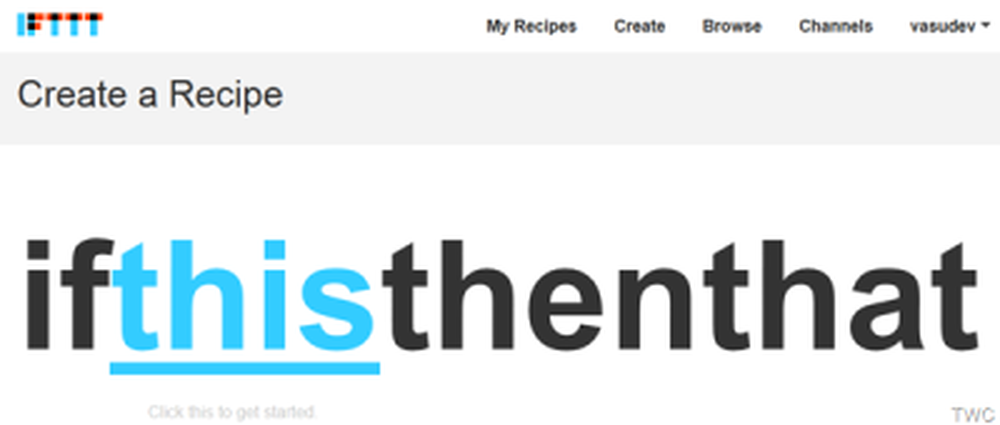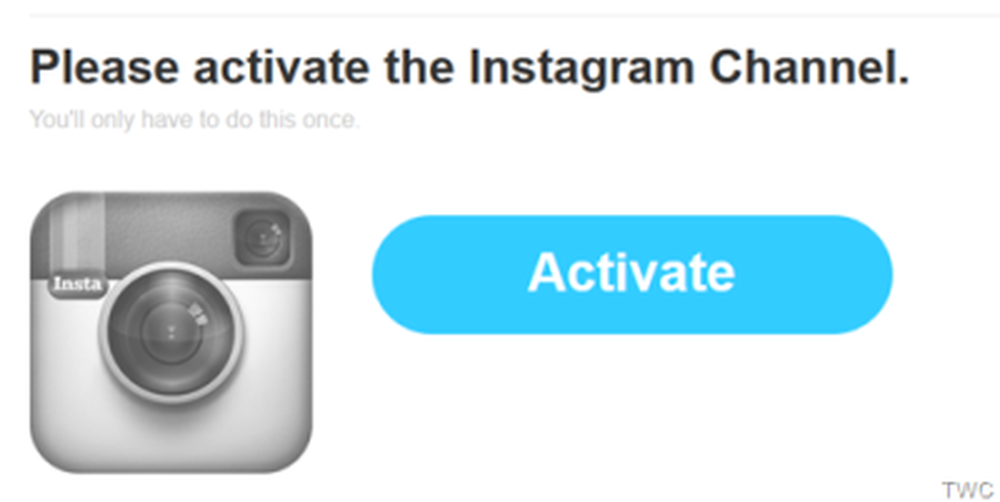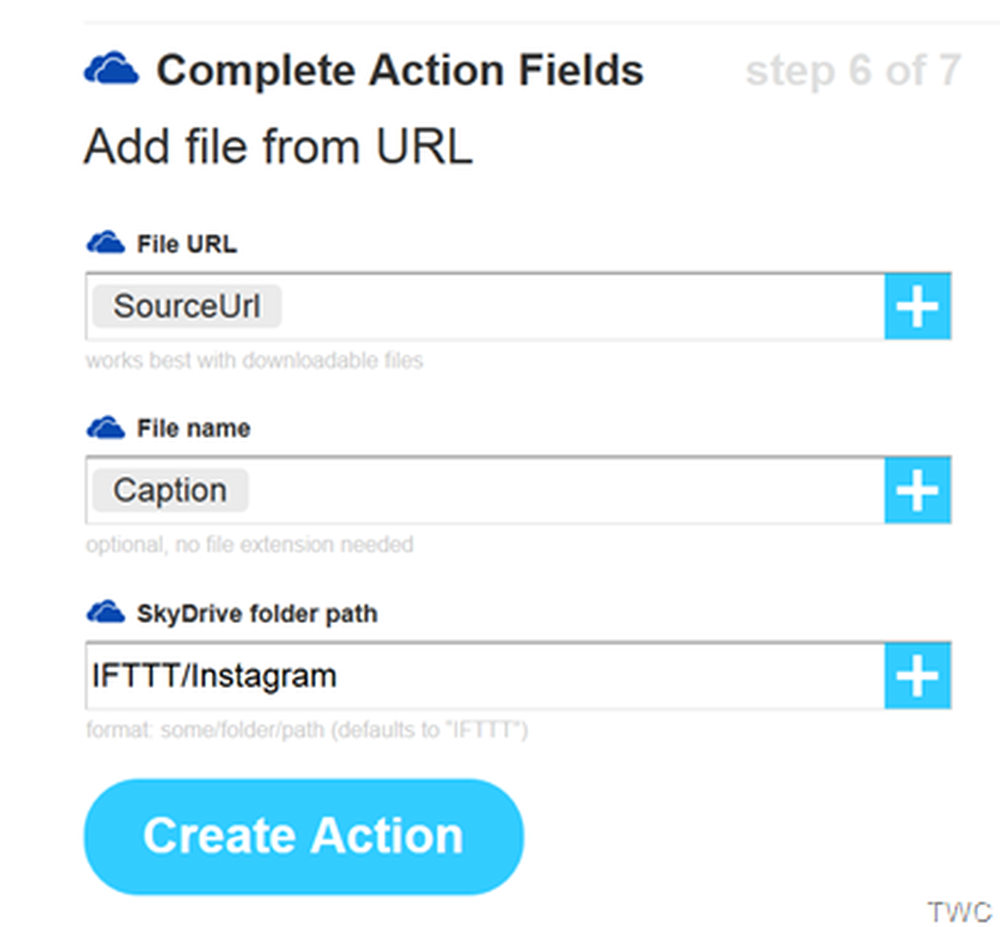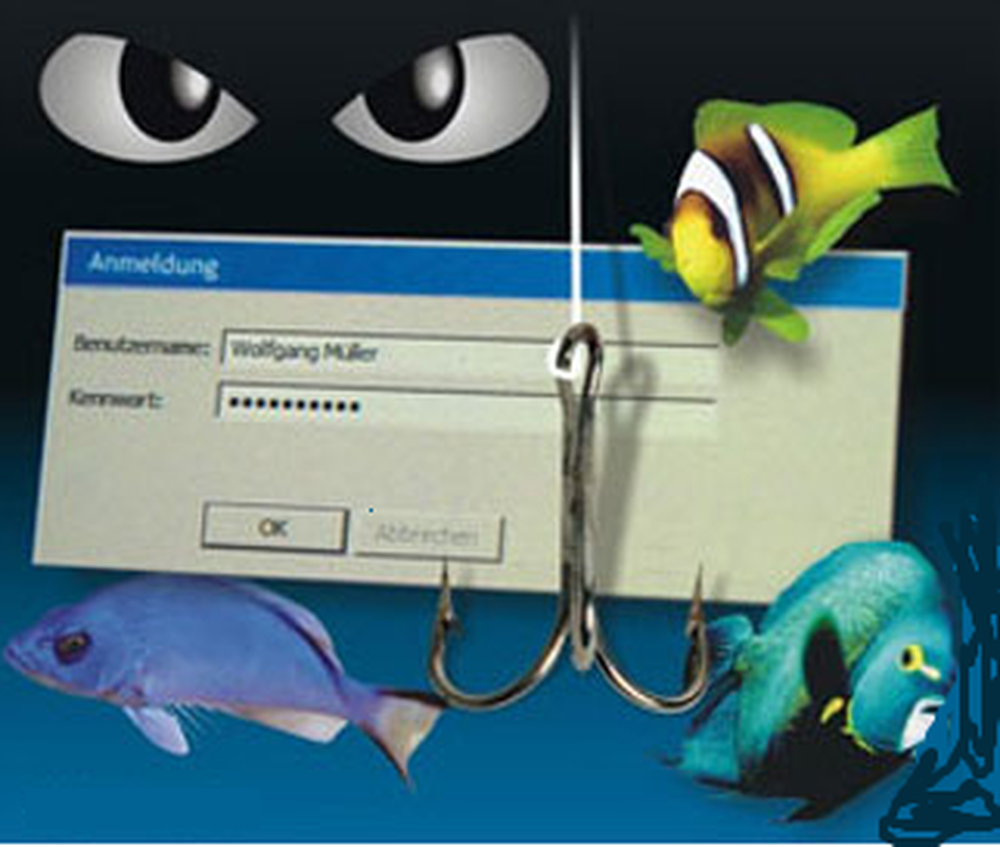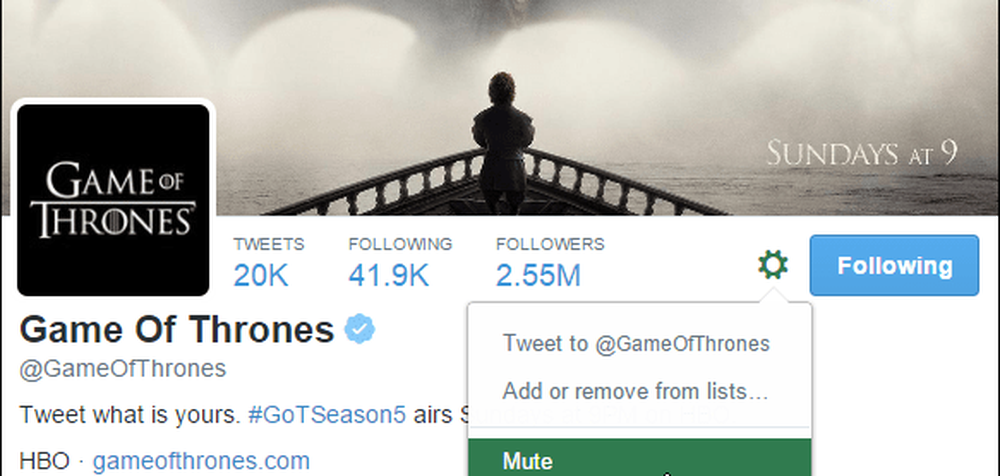Comment télécharger automatiquement des photos Instagram sur SkyDrive

Nous avons vu comment SkyDrive peut également sauvegarder automatiquement vos photos et vidéos capturées sur SkyDrive sous iOS. Cette fonctionnalité était déjà disponible sur Windows Phone, mais désormais, même vos photos et vidéos capturées sur un iPod, un iPhone ou un iPad sont automatiquement téléchargées sur SkyDrive. Cette fonctionnalité vous aide donc à libérer de l'espace en supprimant des photos et des vidéos de votre appareil photo local, après leur téléchargement sur SkyDrive, ou en les conservant comme sauvegarde..
Le service Instagram aussi est très populaire sur les appareils mobiles et les gens capturent et partagent beaucoup de photos Instagram. Instagram a récemment été mis à disposition sur Téléphone Windows. Mais les photos Instagram ne sont pas automatiquement sauvegardées sur SkyDrive. Alors, comment pouvons-nous sauvegarder vos photos Instagram sur SkyDrive automatiquement?
Télécharger automatiquement des photos Instagram sur SkyDrive
 Pour télécharger automatiquement des photos Instagram sur SkyDrive, nous utiliserons les services de IFTTT. Pour ceux qui sont nouveaux à IFTTT-IFTTT (Si Tle sien Tpoule Tchapeau) vous permet de créer des liens puissants en une seule déclaration. IFTTT se prononce comme "cadeau" sans le "g."
Pour télécharger automatiquement des photos Instagram sur SkyDrive, nous utiliserons les services de IFTTT. Pour ceux qui sont nouveaux à IFTTT-IFTTT (Si Tle sien Tpoule Tchapeau) vous permet de créer des liens puissants en une seule déclaration. IFTTT se prononce comme "cadeau" sans le "g."
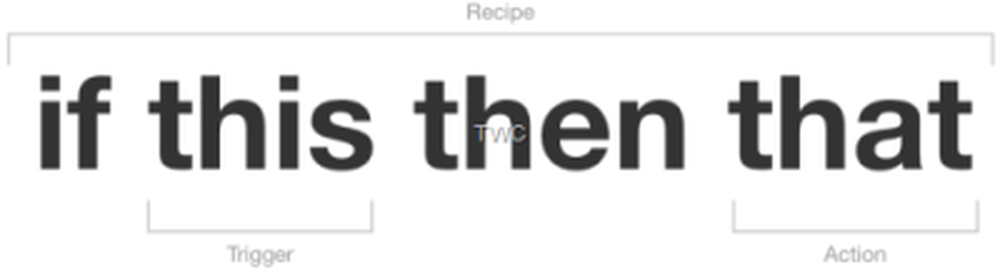
Les canaux sont les blocs de construction de base de IFTTT. Chaque canal a ses propres déclencheurs et actions. Donc, dans notre cas, Instagram et SkyDrive sont des canaux. Et nous allons «déclencher» Instagram pour voir l'action sur SkyDrive. Et cela s'appelle une recette IFTTT. Il est très facile de créer une recette. IFTTT fournit de nombreuses chaînes, vous pouvez consulter ici. Voyons donc comment notre recette est préparée.
Préparer notre recette Instagram sur SkyDrive
- Si vous n'avez pas encore de compte IFTTT, allez sur le site IFTTT et inscrivez-vous pour créer votre compte gratuit. Puis, une fois connecté, cliquez sur "Créer une recette".
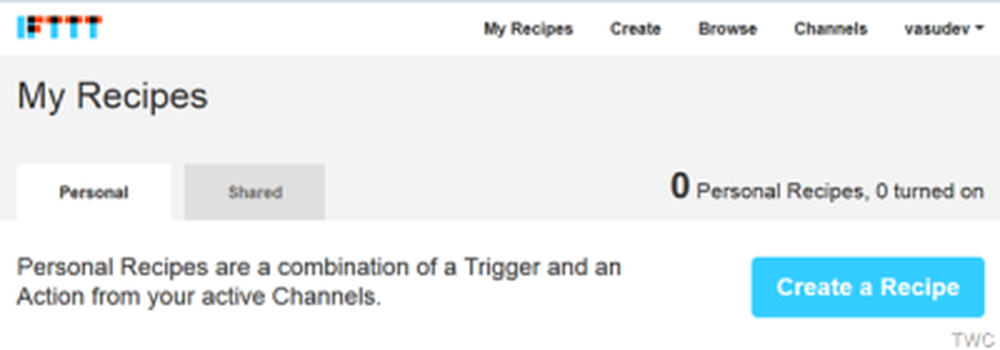
- Ensuite, cliquez sur 'this'
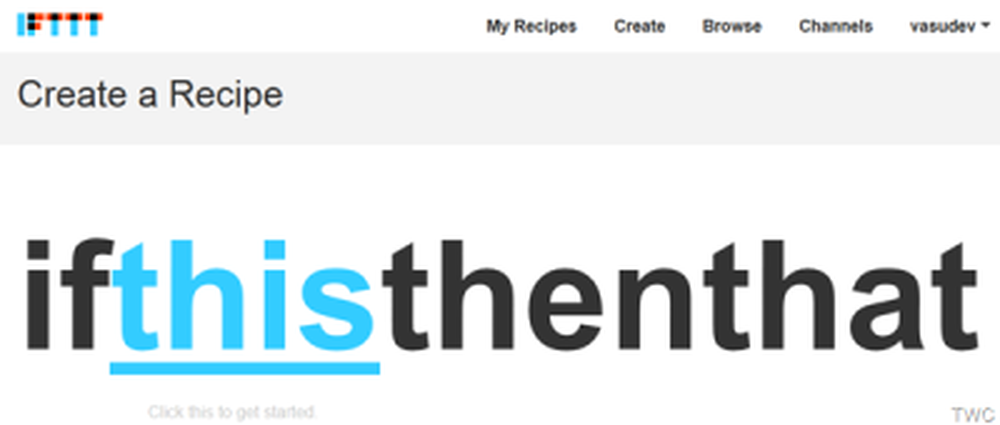
- Et sélectionnez le canal de déclenchement comme Instagram. Vous devrez fournir une autorisation IFTTT pour accéder à Instagram afin d'activer le canal. Cela ne doit être fait qu'une fois. Pour les recettes ultérieures avec le canal Instagram, cela ne sera pas nécessaire..
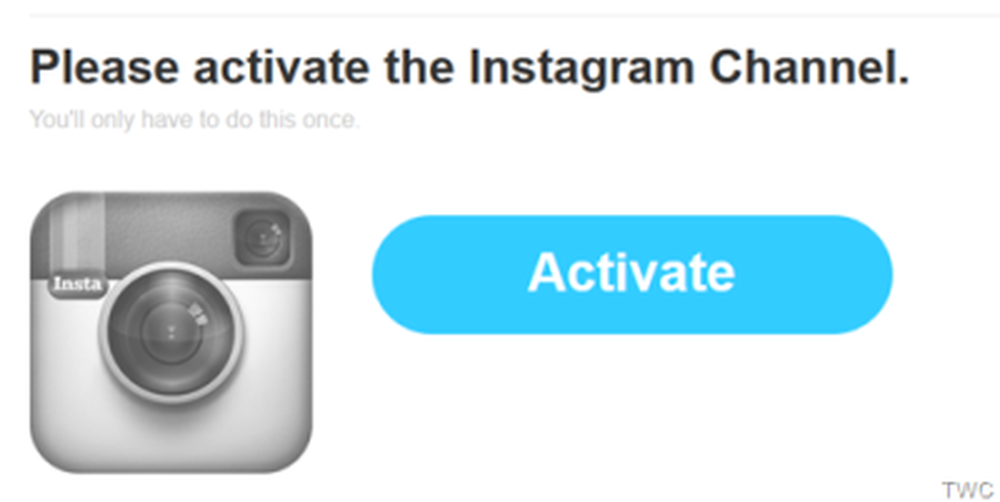
- Une fois le canal Instagram activé, vous pouvez voir l’icône Instagram de couleur à la place de Monochrome. Ensuite, nous devons choisir le déclencheur, pour notre recette, le déclencheur est 'Toute nouvelle photo de votre part , alors sélectionnez-le. Cliquez ensuite sur 'Create Trigger'
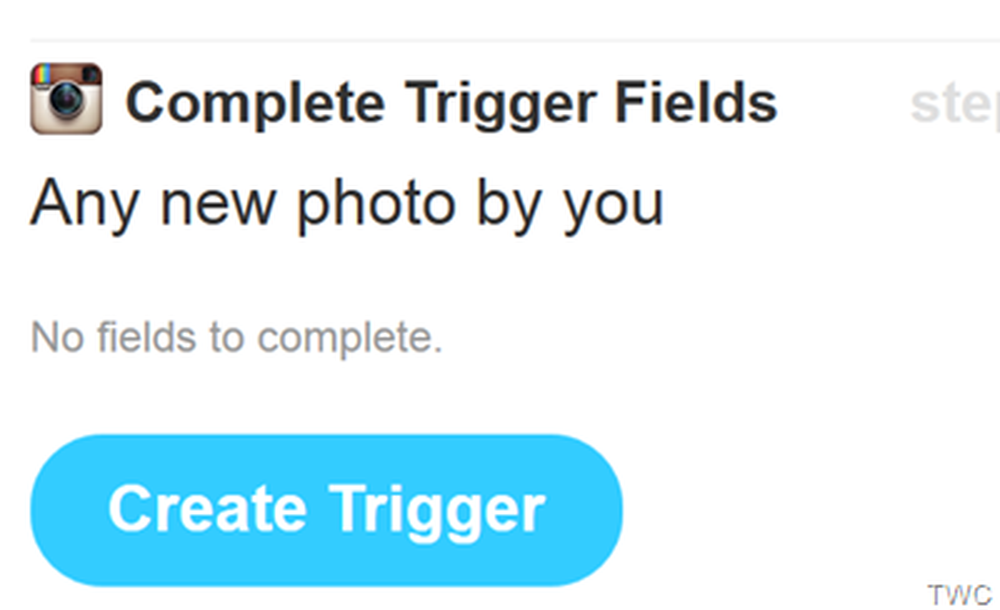
- Maintenant notre déclencheur est terminé
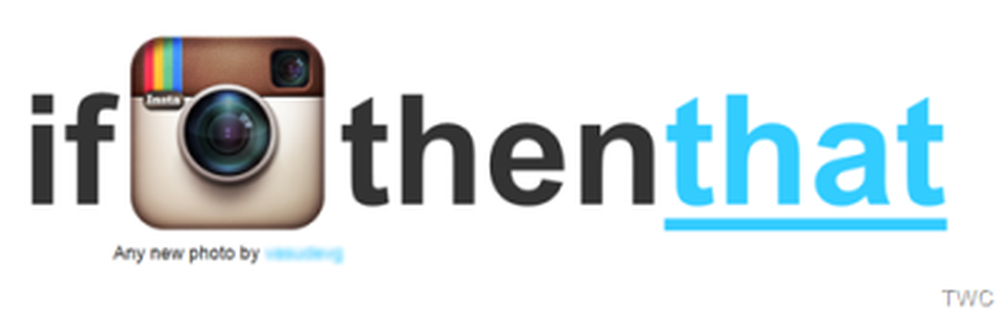
- Maintenant, cliquez sur 'ça' et cliquez sur 'Voir tous les canaux' pour voir le canal SkyDrive. Activer le canal SkyDrive en autorisant IFTTT à accéder à votre compte SkyDrive.
- Une fois le canal SkyDrive activé, passez à l'étape suivante pour choisir une action. Sélectionnez "Ajouter un fichier à partir d'une URL" en tant qu'action..
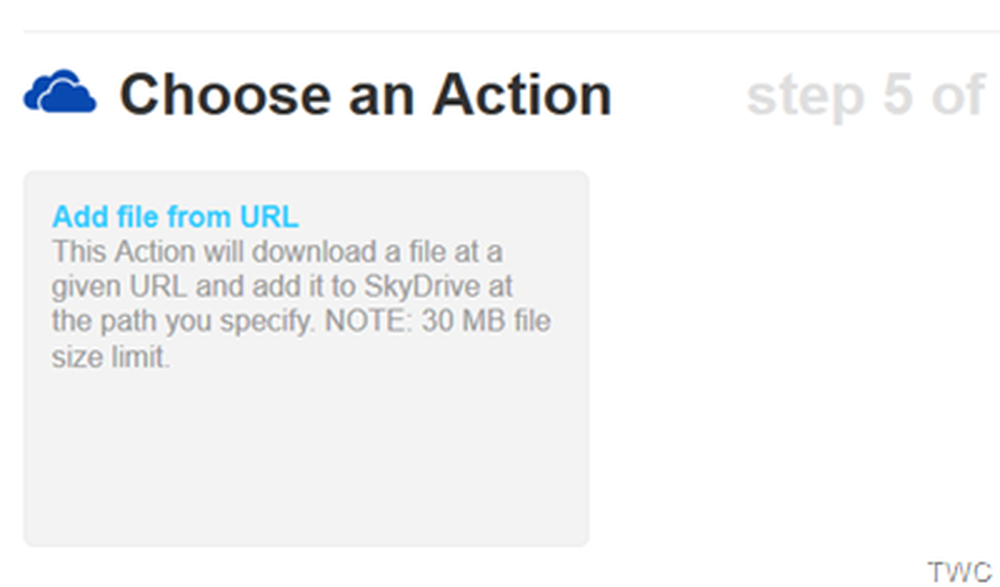
- Et cliquez sur 'Créer une action'
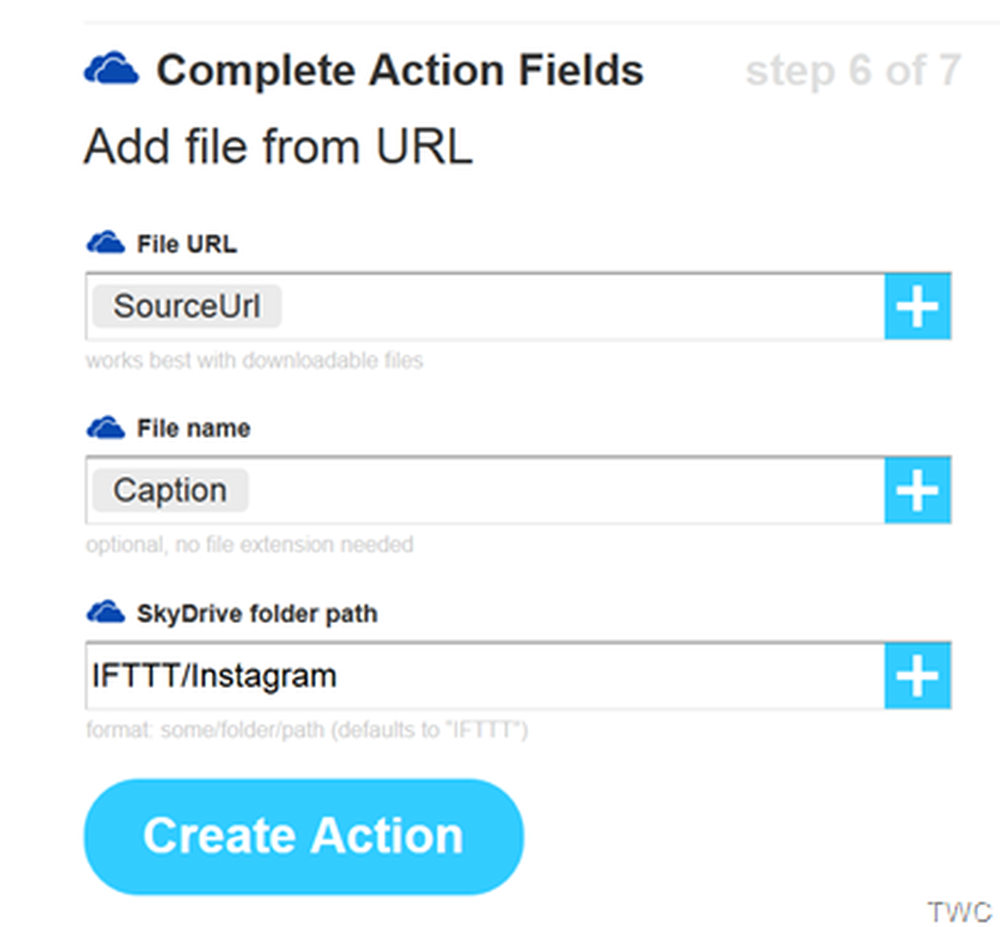
- Nous avons maintenant fini de créer Trigger pour 'ceci' et Action pour 'cela'. Enfin, nous avons terminé notre recette en cliquant sur 'Créer une recette'
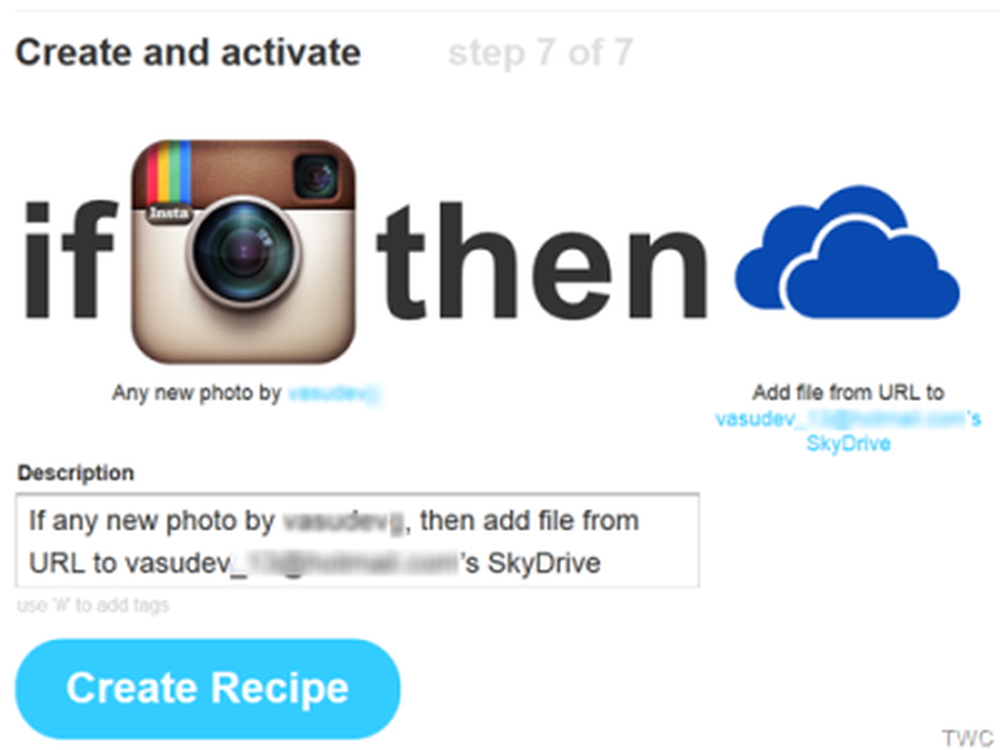
C'est tout, notre recette est créée, allumez-la et elle s'active. Il suffit de suivre les instructions à l'écran en conservant ces captures d'écran comme guide. Ces recettes personnelles sont vérifiées toutes les 15 minutes. Si vous éteignez et rallumez une recette, elle sera réinitialisée comme si vous veniez de la créer. Rappelez-vous également que cette recette fonctionnera pour vos nouvelles photos Instagram prises après la création et l'activation de la recette. Les anciennes photos Instagram ne seront pas déplacées vers SkyDrive. Ainsi, vos nouvelles photos Instagram sont automatiquement sauvegardées sur votre SkyDrive..
Ainsi, vous pouvez voir - il est très simple de créer votre propre recette, mais vous pouvez quand même utiliser une recette prête à l'emploi ou partagée si elle répond à vos besoins. Je vous recommande de créer vos propres recettes. C'est marrant!